登录
- 微信登录
- 手机号登录
微信扫码关注“汇帮科技”快速登录
Loading...
点击刷新
请在微信【汇帮科技】内点击授权
300秒后二维码将过期
二维码已过期,点击刷新获取新二维码
登录
登录
其他登录方式
修改日期:2025-09-26 10:00
在这个短视频和高清影像满天飞的时代,手机相册存满视频、电脑硬盘被高清电影占满是常有的事。每次想发朋友圈却被"文件过大"劝退,或者传个工作视频给同事时卡在传输进度条,这种时候你是不是特别想给视频"瘦个身"?其实视频压缩没那么复杂,今天就教你用最省心的方式处理这些问题,尤其是推荐一款特别好用的工具,让你告别存储空间焦虑和传输等待烦恼。
1. 汇帮超级压缩器:安全又简单的压缩神器
汇帮超级压缩器是我用过最省心的本地压缩工具,不用上传云端,文件处理快,而且最重要的是本地压缩完全不用担心隐私泄露,毕竟视频里可能有重要资料,这一点真的很安心。
步骤一:找到并打开软件
先在浏览器里搜索"汇帮超级压缩器"(注意认准官网下载,别点错啦),下载安装后打开软件。界面很干净,一眼就能看到"视频压缩"这个功能入口,点进去就好,新手也不会迷路。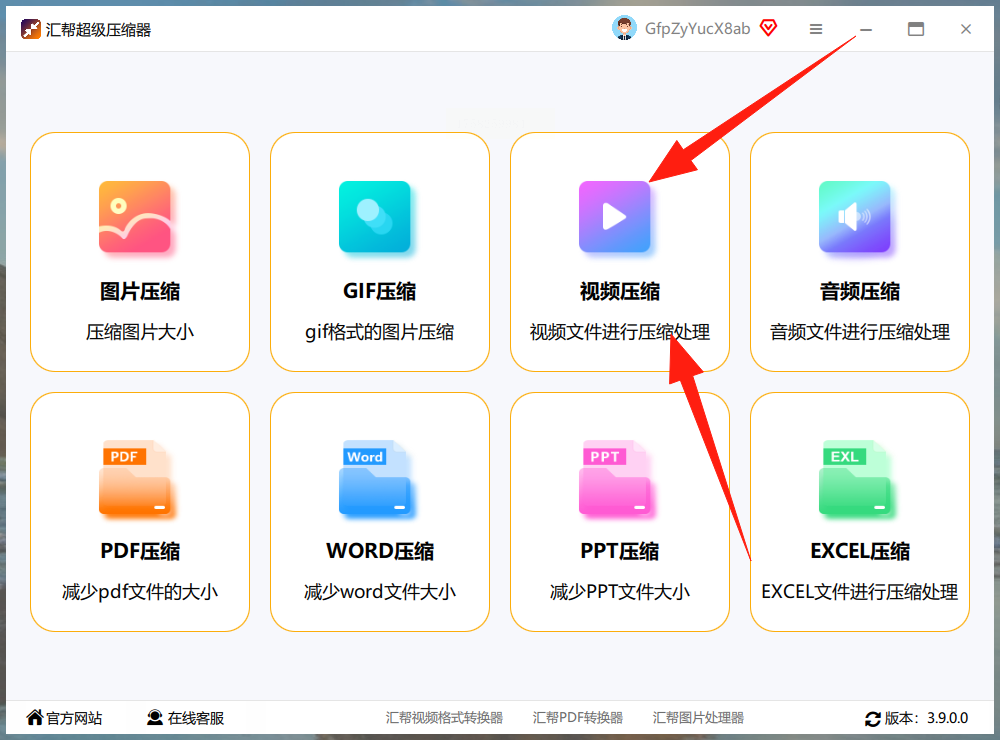
步骤二:添加视频文件
进入视频压缩界面后,你会看到两个上传方式:单个文件上传或者文件夹批量上传,还能直接把视频文件从文件夹里拖到软件界面上,特别方便。比如你有一堆会议视频要压缩,直接拖个文件夹进去,软件会自动识别里面所有视频。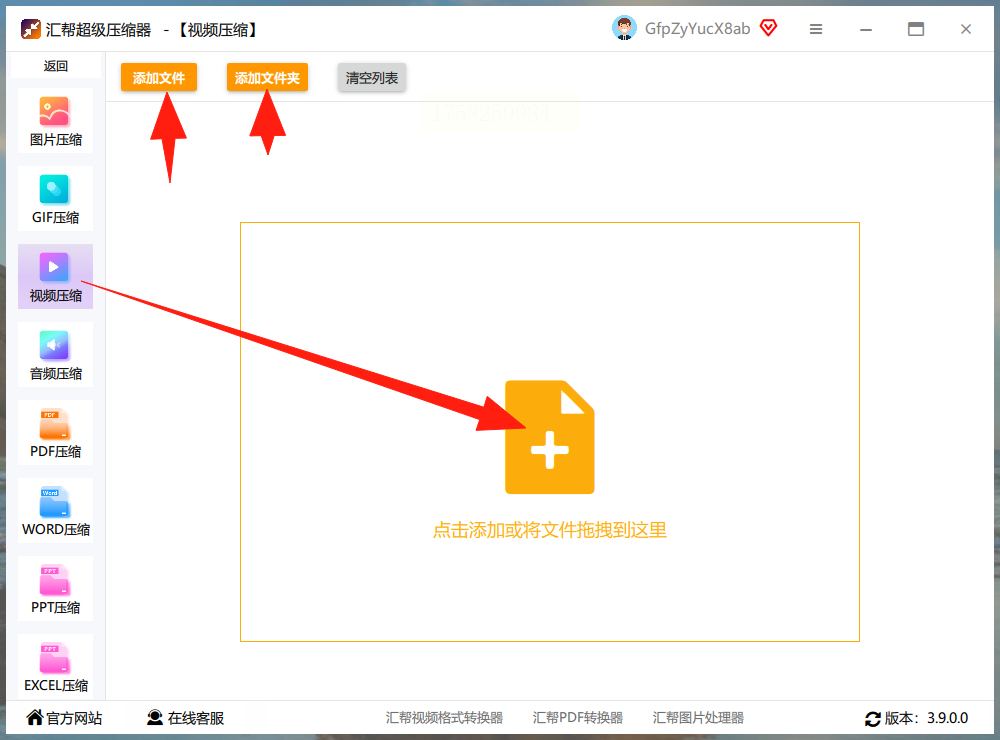
步骤三:调整压缩参数
别被那些参数吓到!其实就几个关键点,新手也能3秒学会: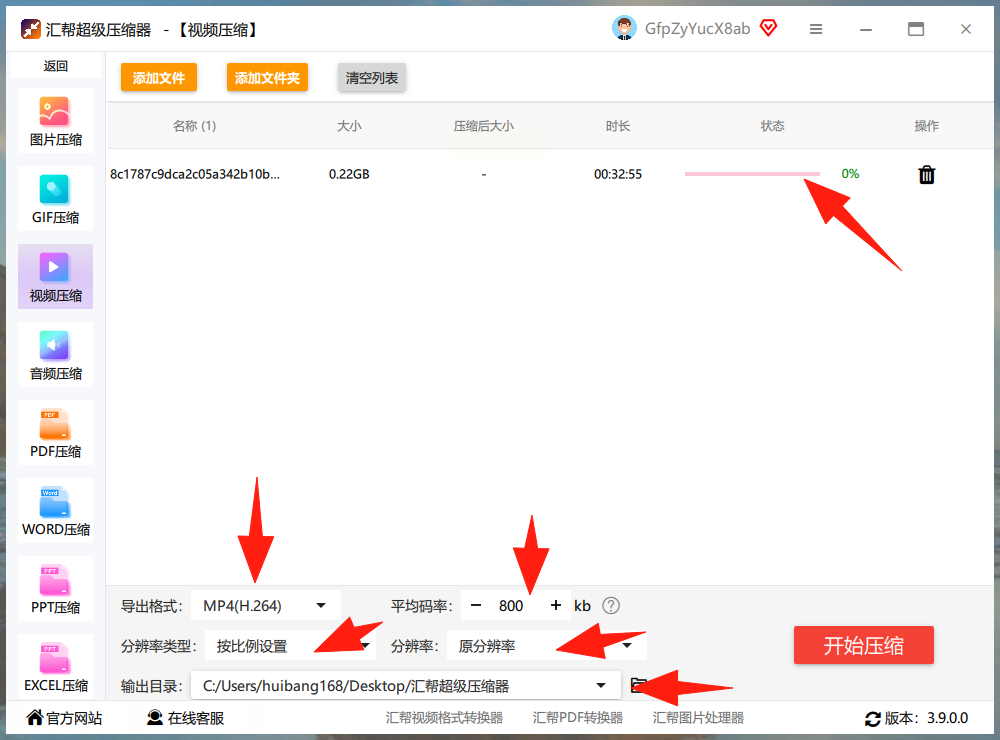
- 导出格式:选MP4就好(现在最通用),也可以选和原文件一样的格式,看你需求
- 平均码率:这个是"关键中的关键"!数值越小,文件越小,但画质会有轻微变化;如果想尽量保留画质,选600-1500Kbps差不多,太高会让文件变大,太低可能模糊
- 分辨率:想省空间就调低分辨率,比如从1080P降到720P,画面缩小但清晰度足够日常看
- 输出目录:默认是桌面,也可以自己选文件夹,压缩完好找
- 批量处理:如果拖了多个文件,记得勾选"批量压缩",软件会自动处理每个文件
步骤四:开始压缩并查看结果
调整好参数后,直接点右下角的"开始压缩"。软件会在进度条里显示压缩状态,快的话1分钟就能搞定单个视频。压缩完你会发现,原本几G的视频可能只剩几百M,而且画质基本没变化,比如我之前传公司培训视频,压缩后体积直接小了80%,发群里秒传成功!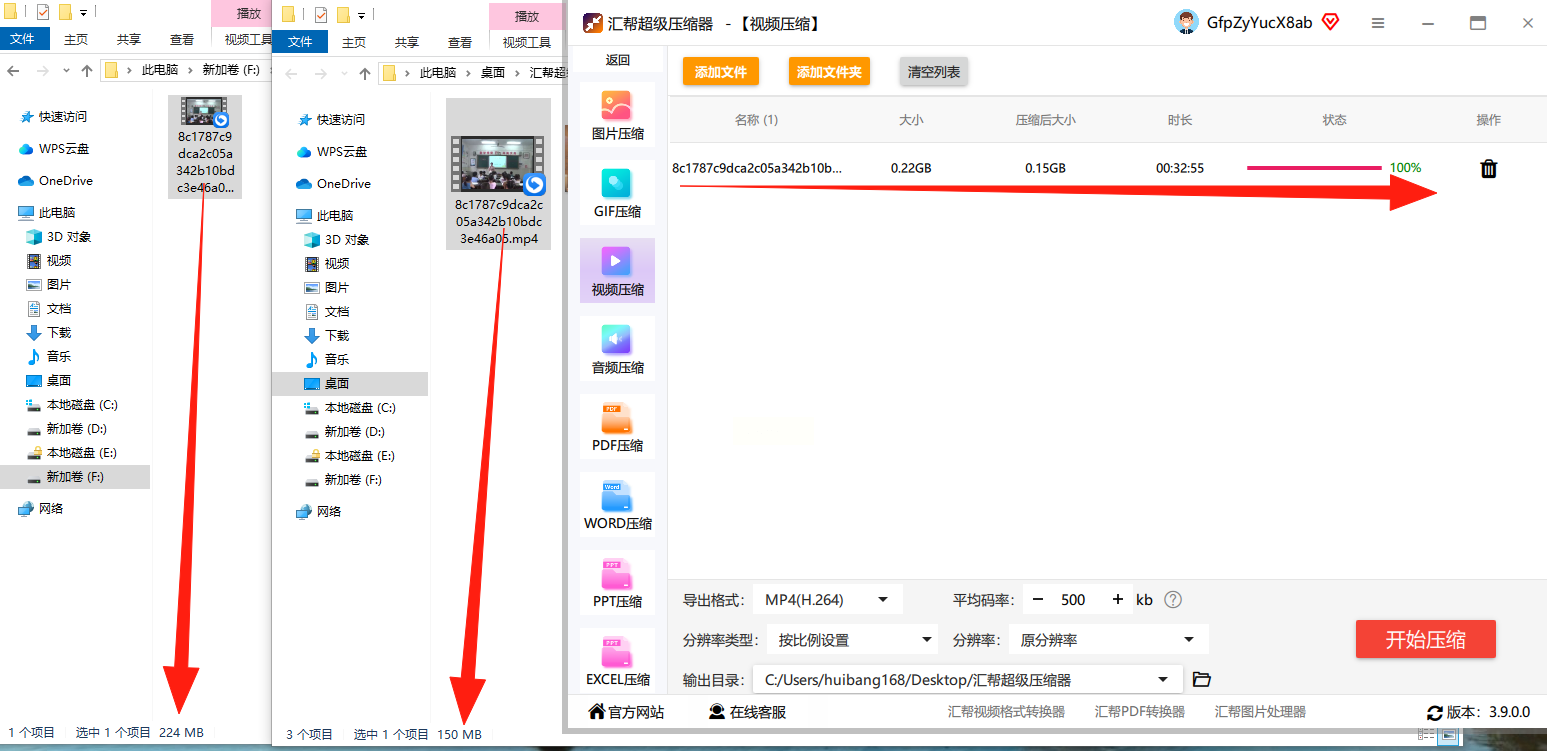
2. CompressVideo(在线工具)
优点:不用下载软件,直接网页操作
缺点:依赖网络,压缩速度看网速,大文件可能卡
步骤:
- 浏览器打开网站,点"选择文件"上传MP4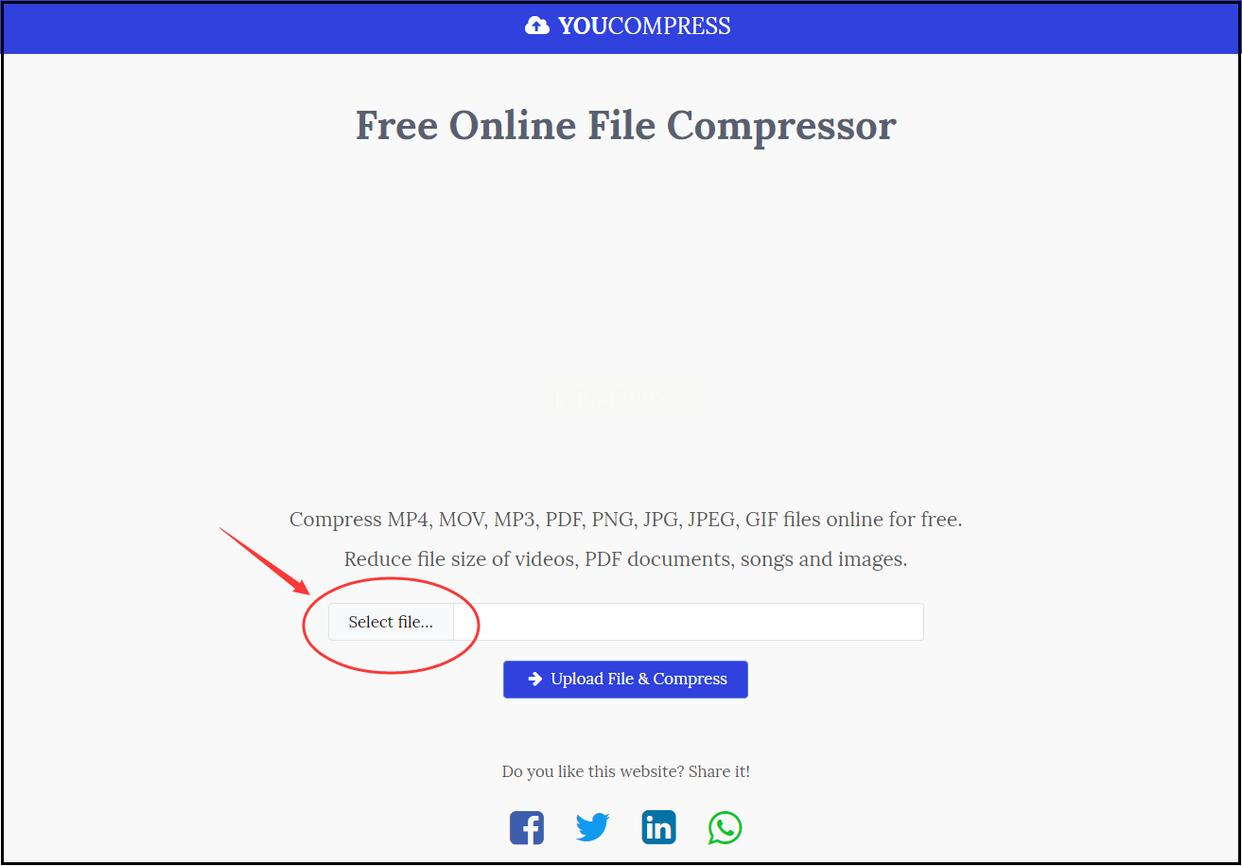
- 点击"压缩",等进度条走完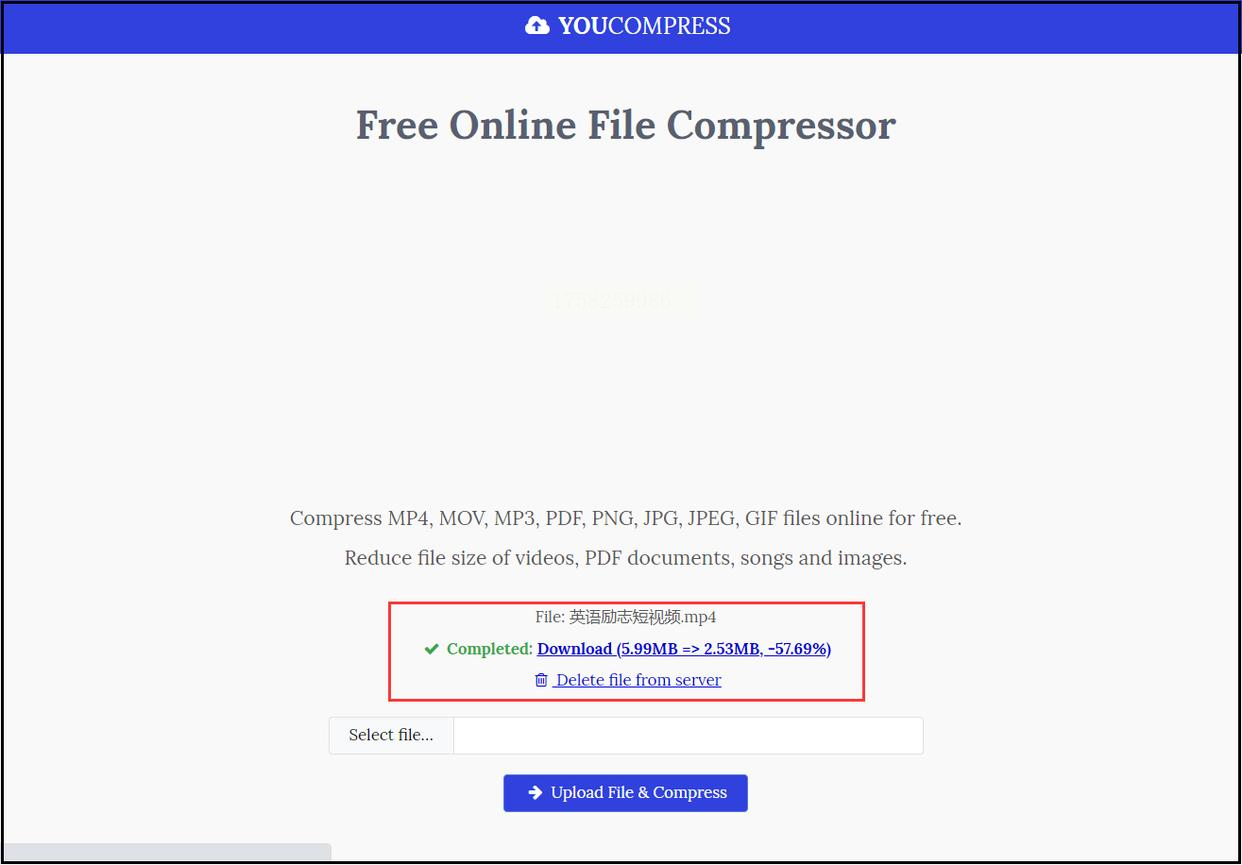
- 对比压缩前后大小,满意就下载
3. Adobe Media Encoder(专业级)
优点:适合视频剪辑后批量处理
缺点:收费且功能复杂,普通用户用不上
步骤:
- 打开软件,导入视频文件
- 在"格式"里选MP4,设置码率和分辨率
- 点击"开始队列",压缩完成后导出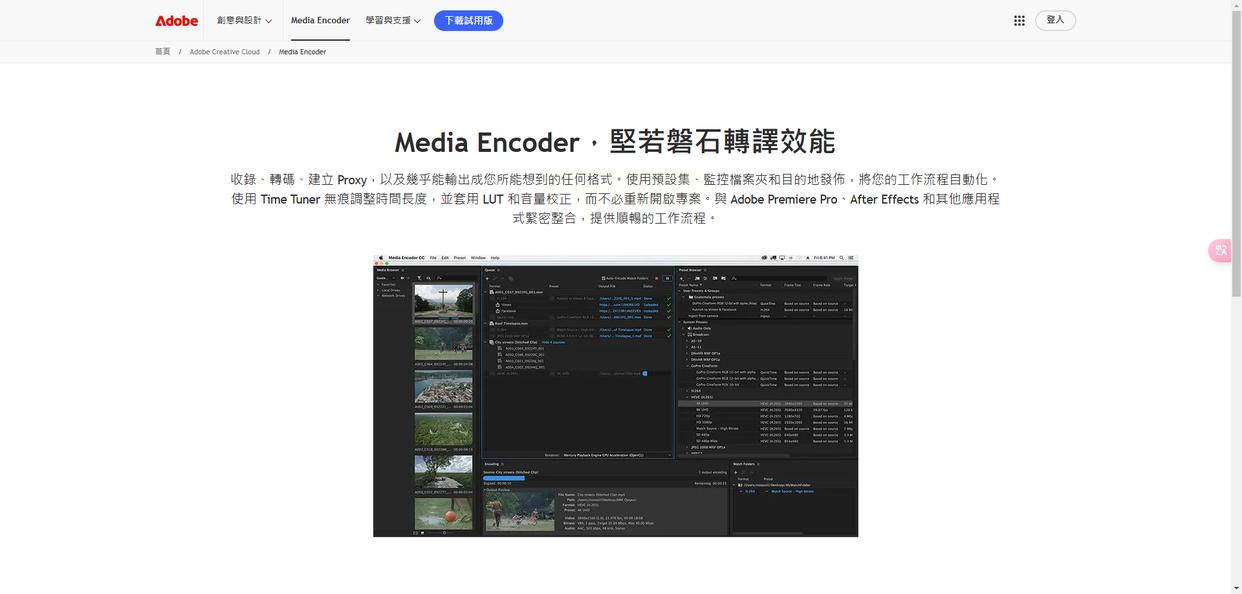
4. WPS(办公软件自带)
优点:电脑里有WPS就能用,右键操作
缺点:压缩效果一般,适合小视频
步骤:
- 右键视频文件,选"视频压缩"
- 手动调压缩比例,确认后点击压缩
5. 格式工厂(全能格式工具)
优点:免费,支持多种格式
缺点:界面老,压缩参数多
步骤:
- 选"视频"→"MP4",添加文件
- 设置输出参数,点"确定"开始压缩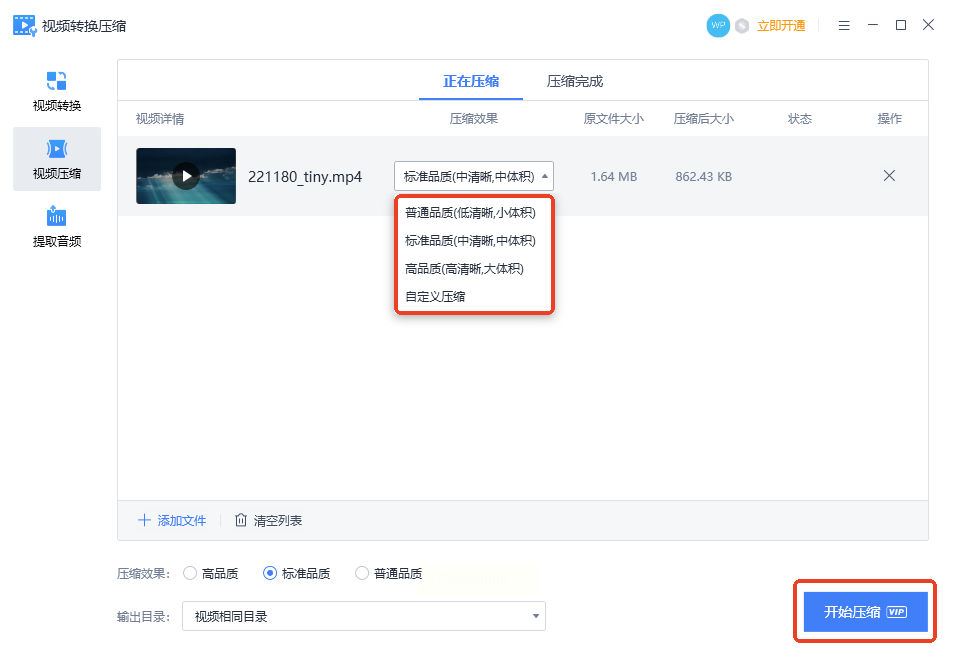
常见问题解答
Q:压缩后画质会变差吗?
A:选对参数就不会!汇帮的"智能压缩"模式会自动平衡画质和体积,你也可以手动调码率和分辨率,比如从1080P降到720P,画质损失肉眼几乎看不出来。
Q:多个视频能一起压缩吗?
A:当然!汇帮支持批量拖拽文件夹,把一堆视频拖进去,软件会逐个处理,压缩完自动生成新文件,省时间又省力。
Q:有没有办法让压缩后的视频体积更小?
A:如果对画质要求不高,降低分辨率(比如从1080P到480P)或码率(比如从1500Kbps到800Kbps)能进一步减小体积,但注意别调太低,否则会像"马赛克"哦。
总结:选工具要看这三点
1. 安全隐私:本地压缩优先,比如汇帮
2. 操作简单:新手能5分钟上手,参数别太复杂
3. 效果平衡:压缩后画质、体积、速度都要兼顾
压缩工具虽好用,但别过度压缩哦!重要视频还是保留原始版本,普通分享用压缩后的版本就够啦。现在就去试试。
如果想要深入了解我们的产品,请到 汇帮科技官网 中了解更多产品信息!
没有找到您需要的答案?
不着急,我们有专业的在线客服为您解答!

请扫描客服二维码